
Wenn Sie vorhaben, an einen neuen Ort zu ziehen, Ihr Eero-System verkaufen oder nur Probleme damit haben, können Sie es wie folgt auf die Werkseinstellungen zurücksetzen, damit Sie von vorne beginnen können.
VERBUNDEN: So richten Sie das Eero Home Wi-Fi-System ein
Es gibt verschiedene Möglichkeiten, wie Sie Ihr Eero-System auf die Werkseinstellungen zurücksetzen können: über die Eero-App auf Ihrem Telefon oder über die Reset-Taste auf der Rückseite eines Ihrer Eero-Geräte.
Zurücksetzen über die Eero App
Dies ist vielleicht der schnellste und einfachste Weg, um Ihr gesamtes Eero-System zurückzusetzen, und es löscht alles vollständig, so dass es von vorne anfängt.
Öffnen Sie zunächst die Eero-App und tippen Sie auf die Menüschaltfläche in der oberen linken Ecke des Bildschirms.
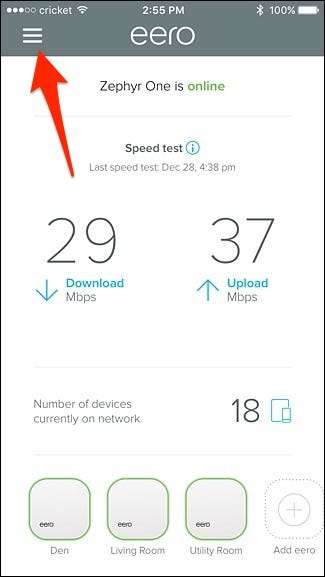
Wählen Sie "Netzwerkeinstellungen" aus der Liste.
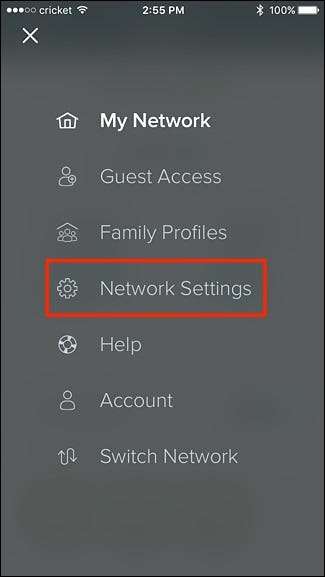
Tippen Sie ganz unten auf „Erweiterte Einstellungen“.
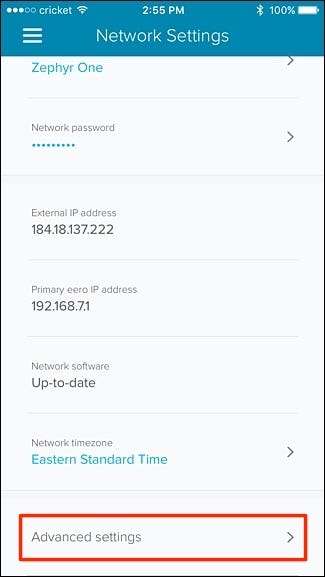
Wählen Sie im nächsten Bildschirm ganz unten „Netzwerk löschen“.

Lesen Sie unbedingt die Warnungen und klicken Sie unten auf "Netzwerk löschen", um alles vollständig zurückzusetzen.
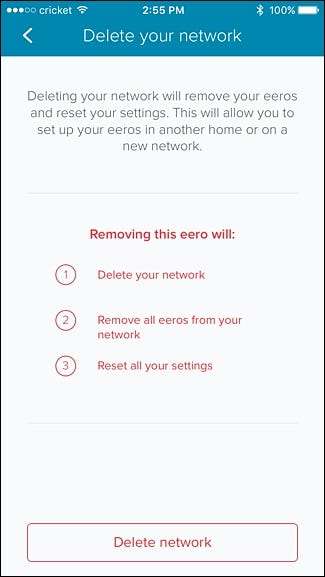
Tippen Sie erneut auf "Netzwerk löschen", wenn das Popup angezeigt wird.
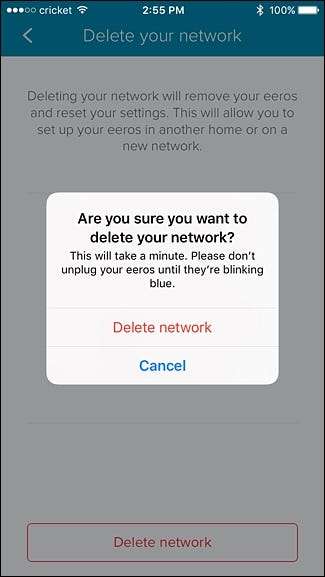
Danach gelangen Sie zum Setup-Bildschirm, auf dem Sie den Setup-Vorgang erneut starten können. Oder schließen Sie es einfach, wenn Sie Ihre Eero-Geräte verkaufen möchten.
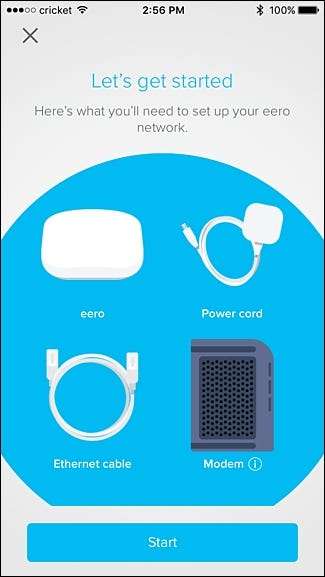
Zurücksetzen mit der Reset-Taste
Mit der Reset-Taste auf der Rückseite Ihres Eero-Geräts können Sie zwischen zwei verschiedenen Arten von Resets wählen: einem Soft-Reset und einem Hard-Reset. Ein Hard-Reset bewirkt dasselbe wie ein Reset über die Eero-App, ein Soft-Reset behält jedoch einige Ihrer Netzwerkeinstellungen bei.

Insbesondere sagt Eero, dass ein Soft-Reset "alle Netzwerkkonfigurationen aus dem Eero löscht, aber seine Sitzungen beibehält". Dadurch bleibt Ihr Eero mit Ihrem Netzwerk verbunden, und alle Protokolle und erweiterten Einstellungen (wie IP-Reservierungen und Portweiterleitungskonfigurationen) werden weiterhin gespeichert.
Um einen Soft-Reset durchzuführen, nehmen Sie einfach eine aufgeklappte Büroklammer, stecken Sie sie in das Reset-Tastenloch und halten Sie die Reset-Taste gedrückt, bis die LED-Anzeige an der Eero-Einheit gelb blinkt. Dies dauert etwa sieben Sekunden.
Um einen Hard-Reset durchzuführen, halten Sie die Reset-Taste gedrückt, bis die LED rot blinkt. Dies dauert etwa 15 Sekunden.
Stellen Sie sicher, dass die Geräte angeschlossen bleiben, bis das Eero-System vollständig zurückgesetzt ist. An diesem Punkt beginnt die LED-Anzeige an jedem Gerät blau zu blinken, wenn der Reset abgeschlossen ist.







